Läget delad skärm (Flerfönsterväxling)
I läget delad skärm kan du visa två appar samtidigt och använda var och en av dem.
Alla appar har inte stöd för läget delad skärm.
-
Tryck på
 (Översiktsknapp) i navigeringsfältet.
(Översiktsknapp) i navigeringsfältet.
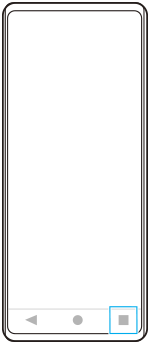
-
Tryck på [Flerfönsterväxling].

-
Svep åt vänster eller höger för att välja önskade appar och tryck sedan på [Klar].
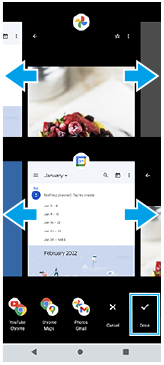
Tips
- Du kan även visa appar i läget delad skärm med hjälp av flerfönstermenyn. Du kan visa flerfönstermenyn genom att utföra följande åtgärder.
- Dra Side sense-fältet uppåt.
- Dubbeltryck på Side sense-fältet eller hitta och tryck på
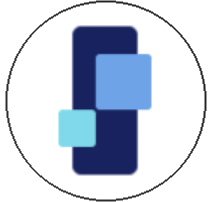 (Ikon för fönsterhanterare) för att visa Side sense-menyn och tryck därefter på fliken [21:9 Flerfönster] eller svep åt vänster på skärmen.
(Ikon för fönsterhanterare) för att visa Side sense-menyn och tryck därefter på fliken [21:9 Flerfönster] eller svep åt vänster på skärmen.
Översikt över delad skärm
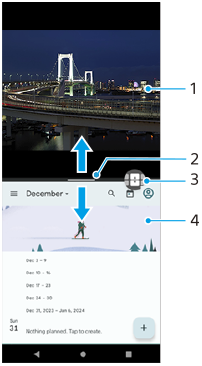
-
App 1
-
Delningslinje för delad skärm
Dra
 (Delningslinjens fält) i mitten av skärmen uppåt eller nedåt för att ändra storlek på fönstren.
(Delningslinjens fält) i mitten av skärmen uppåt eller nedåt för att ändra storlek på fönstren. -
Flerfönsterväxling
Tryck på
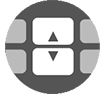 (Ikon för flerfönsterväxling) för att välja appar.
(Ikon för flerfönsterväxling) för att välja appar. 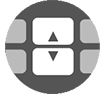 (Ikon för flerfönsterväxling) visas när du trycker på
(Ikon för flerfönsterväxling) visas när du trycker på  (Delningslinjens fält) på den delade skärmen. Du kan flytta
(Delningslinjens fält) på den delade skärmen. Du kan flytta 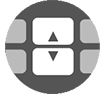 (Ikon för flerfönsterväxling) genom att dra ikonen åt vänster eller höger.
(Ikon för flerfönsterväxling) genom att dra ikonen åt vänster eller höger. -
App 2
Tips
- I läget delad skärm delas ett fönster upp vertikalt i stående läge och horisontellt i liggande läge.
- För att avsluta läget delad skärm drar du
 (Delningslinjens fält) längst upp eller längst ned på skärmen.
(Delningslinjens fält) längst upp eller längst ned på skärmen.
Ändra vilka appar som visas i läget delad skärm
-
Tryck på
 (Delningslinjens fält) på den delade skärmen.
(Delningslinjens fält) på den delade skärmen.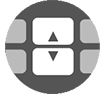 (Ikon för flerfönsterväxling) visas på delningslinjen.
(Ikon för flerfönsterväxling) visas på delningslinjen. -
Tryck på
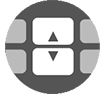 (Ikon för flerfönsterväxling).
(Ikon för flerfönsterväxling). -
Svep åt vänster eller höger på det övre och det nedre fönstret för att välja de appar som du vill byta till och tryck sedan på [Klar].
Tips
- Du kan även byta appar genom att trycka på en av apparna i det par som visas längst ned på skärmen i steg 3.
